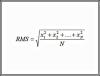Windows Media Player 11 to rodzaj programu do odtwarzania wideo, który jest najczęściej kojarzony z systemem operacyjnym Windows. Ten program umożliwia użytkownikowi nagrywanie nowych płyt CD, zgrywanie muzyki z istniejących płyt CD oraz odtwarzanie plików audio i wideo z komputera. Program posiada wiele przydatnych funkcji, ale ma też wiele ograniczeń. Windows Media Player 11 odczyta tylko niektóre formaty plików. Na przykład, jeśli użytkownik chce odtworzyć plik VOB, musi najpierw przeprowadzić aktualizację do swojego oprogramowania Windows Media Player 11.
Krok 1
Kup lub pobierz aktualizację kodeka dla swojego odtwarzacza multimedialnego. Możesz pobrać darmowy kodek k-lite z witryny free-codec, co pozwoli Twojemu Windows Media Playerowi 11 na odtwarzanie wielu nowych typów formatów plików, w tym VOB.
Wideo dnia
Krok 2
Wyłącz blokowanie wyskakujących okienek na komputerze. Pobieranie kodeka k-lite poprosi o zapisanie pobierania w wyskakującym okienku, więc komputer zablokuje go i uniemożliwi pobranie, jeśli nie wyłączysz funkcji blokowania wyskakujących okienek. Aby wyłączyć blokowanie wyskakujących okienek, kliknij menu rozwijane „Narzędzia” na pasku narzędzi przeglądarki. Przewiń w dół i kliknij „Blokowanie wyskakujących okienek” i wybierz „Wyłącz blokowanie wyskakujących okienek”.
Krok 3
Postępuj zgodnie z instrukcjami wyświetlanymi na ekranie, aby zainstalować kodek na komputerze. Pobierając i instalując oprogramowanie, usuń wszelkie znaczniki wyboru obok innych programów, które chcesz zainstalować. Na przykład często programy te są dostarczane z wtyczkami „Yahoo Toolbar” i „Ask Jeeves”. Nie są szkodliwe i oferują wiele różnych zastosowań, ale niektórzy wolą ich nie instalować.
Krok 4
Zrestartuj swój komputer. Po uruchomieniu komputera kodek zostanie zainstalowany i będziesz mógł przeglądać pliki VOB podczas korzystania z tego oprogramowania.
Krok 5
Wyszukaj na dysku twardym plik VOB, który chcesz odtworzyć w programie Windows Media Player 11. Kliknij plik prawym przyciskiem myszy i wybierz „Otwórz za pomocą” z menu kontekstowego. Wybierz „Window Media Player 11” i kliknij „Zastosuj”. Spowoduje to otwarcie pliku bezpośrednio w programie Windows Media Player 11 za każdym razem, gdy go klikniesz.